Cómo hacer una plataforma de cinta flexible

Las plataformas de cinta son bastante comunes en Arte 3d Plataformas de producción en estos días. Tienen un comportamiento similar para usar una configuración de SPLine IK, pero puede ser más fácil de configurar y tener beneficios adicionales de capas. En el siguiente tutorial, demostraré cómo configurar una plataforma de cinta simple para simular Jiggle and Bend, y luego lo llevaremos un poco más con algunas técnicas avanzadas.
Estaremos mirando la configuración de una configuración básica de nodos y cómo usar capas de controles para obtener los resultados deseados, poder mantener un control cercano sobre su plataforma es importante. Luego desarrollaremos la técnica de la plataforma de la cinta y veremos las opciones avanzadas y las opciones de bonificación para tomar la simulación de la giggle un paso más allá. Todo lo que aprenderá aquí será la basura para sus propios proyectos, y desde aquí puede seguir experimentando con las técnicas.
En el bóveda en línea Encontrará imágenes paso a paso que puede descargar para ver más de cerca la configuración y la configuración. También he incluido mi código de script de Python en la descarga para que pueda probar las opciones avanzadas. Espero que disfrutes el tutorial!
01. Construir cintas y amplificadores; folículos
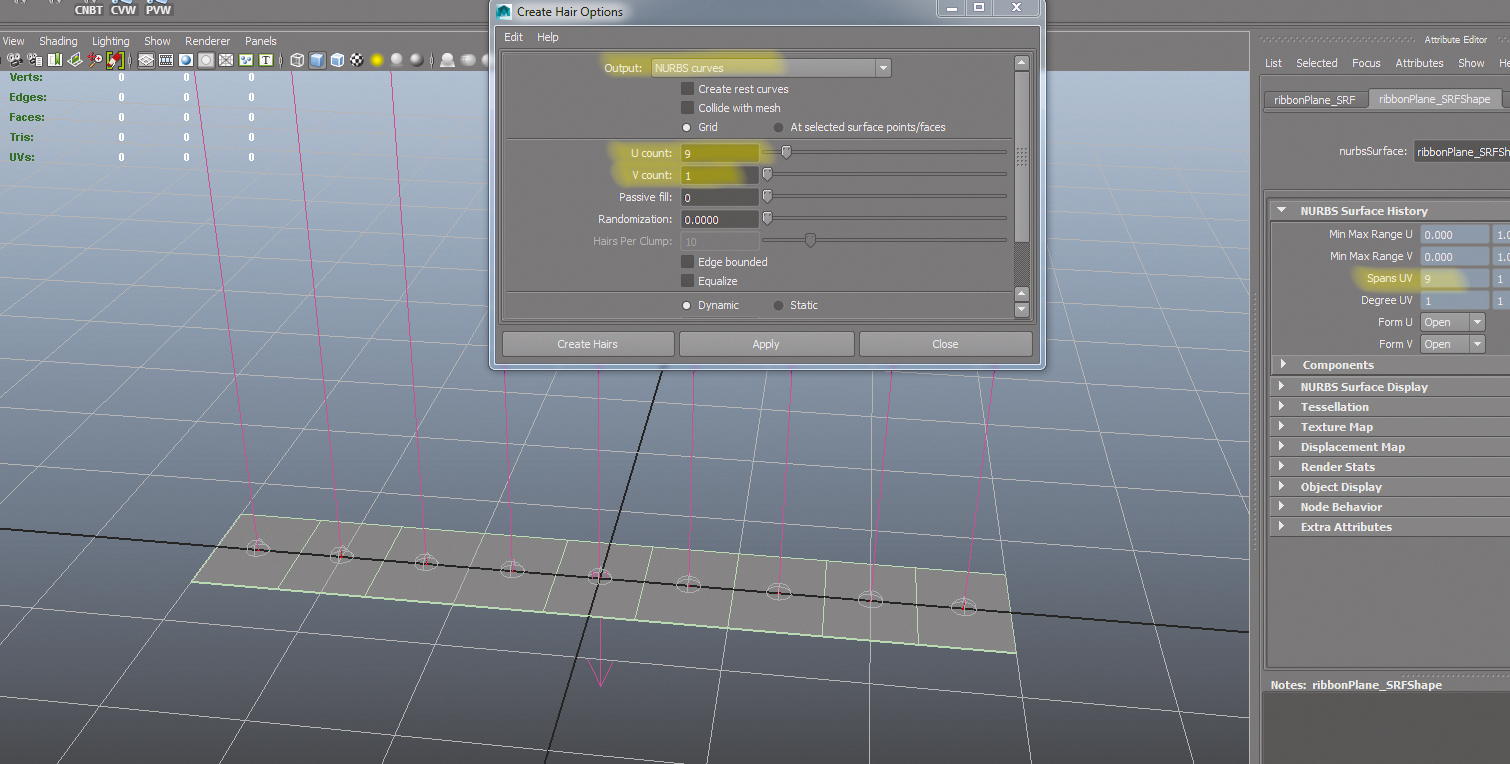
Crea un plano de nurbs y escala en x con algunos spans. Hazlo para que las articulaciones / folículos estén entre los spans. Si los tiene justo en los abezos, es posible que tenga problemas para que se apunten entre sí correctamente. Ahora vaya al menú NHAIR y cree una caja de opciones de cabello. Cambie las opciones desde el valor predeterminado. Establecer el contado V a 1; Desea controlar la cantidad de folículos que se lleva a lo largo de la U. coinciden con el U cuenta con los Spans U para obtener el valor correcto.
02. Nodos de folículo
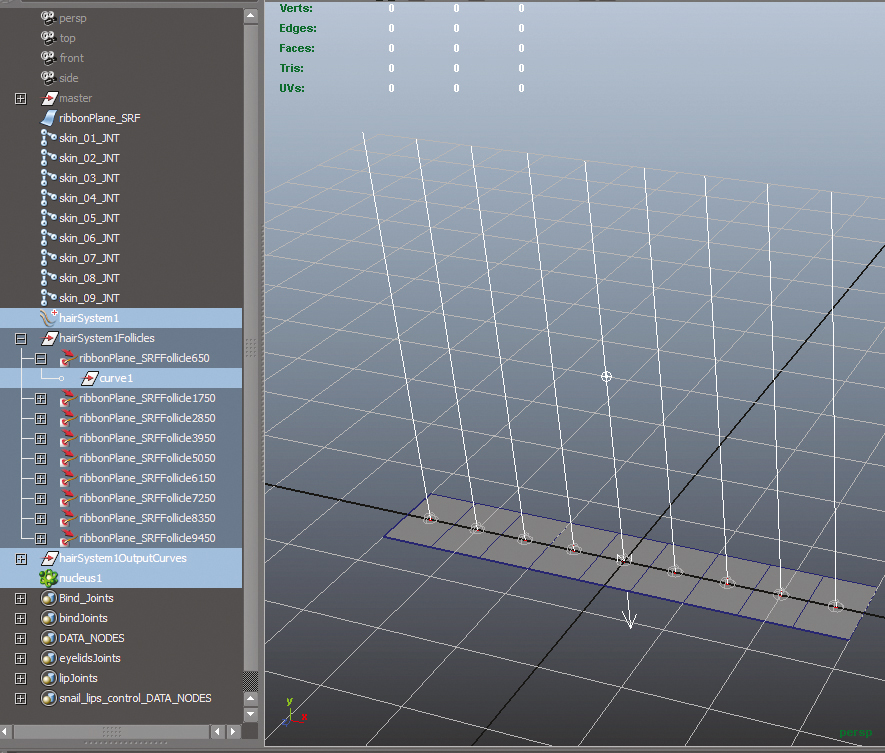
Ahora puede eliminar los nodos resaltados que ve en el ScreenGrab de arriba. Los nodos de curva debajo de los folículos se pueden eliminar, ya que no estamos utilizando el cabello real, solo los nodos que creó la herramienta. El uso del menú Crear Hair es solo una manera rápida y fácil de hacer folículos en la superficie. Alternativamente, podría crear los nodos a mano (folículo createnode) y luego tendrías que conectar la forma de la superficie y transformarse.
03. Oriente tus articulaciones
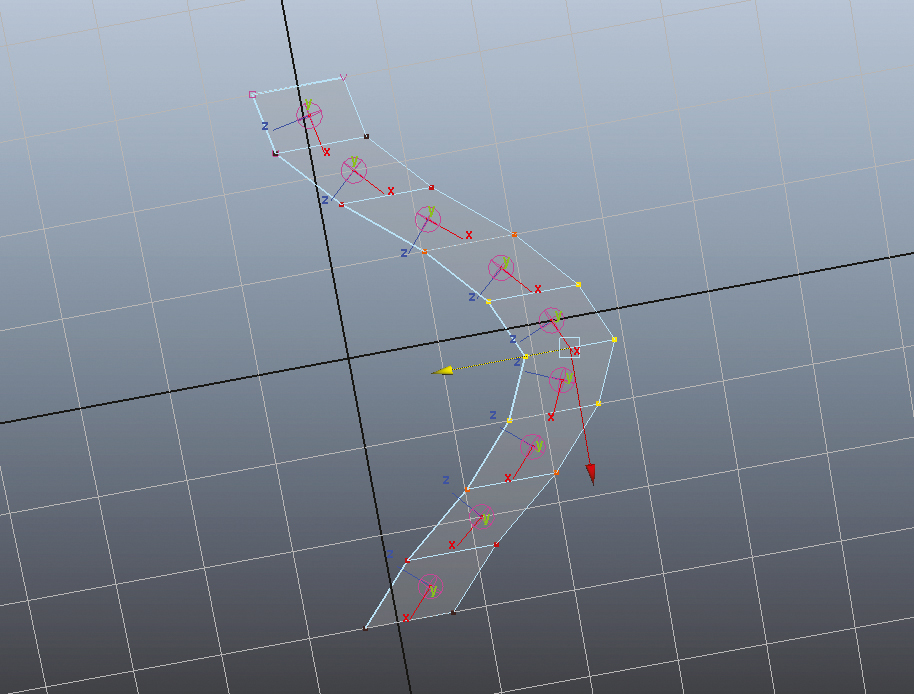
Para cada uno de estos folículos, querrá colocar las articulaciones debajo de ellas y usar estas juntas para pelar su malla a; En este punto, mover la superficie de las nurbs a su alrededor hará que las articulaciones sigan. Pruébalo: manipula los CVS para ver cómo reaccionan las articulaciones. Encienda el eje de rotación local ( Pantalla y gt; Transformar pantalla y gt; eje de rotación local ) Para ver cómo mantienen sus orientaciones a lo largo de la superficie. Asegúrese de deshacer cualquier movimiento en esos CV, sin embargo, queremos continuar con la superficie en su posición predeterminada.
04. Ahora agregue los controles.
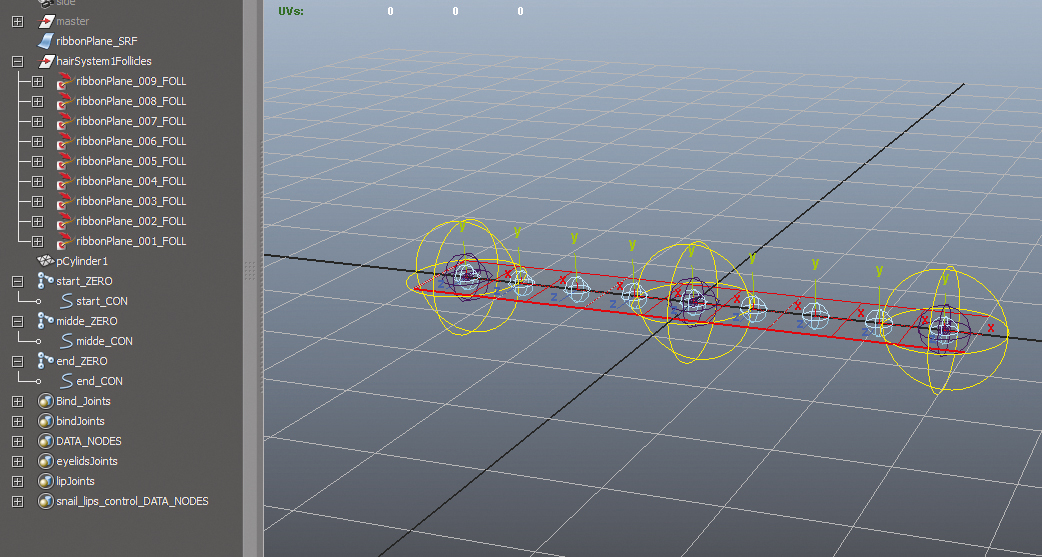
Los tallos de los ojos de My Snail Rig usan múltiples conjuntos de controles. La primera capa es una configuración simple de 'Start Start Middle Fin', por lo que vamos a empezar con eso: Guarde su archivo y siga adelante y duplique las juntas de inicio, medio y final que tiene en los folículos, y sin parentes. Duplicar de nuevo, nombra un set _zero y el otro conjunto con _ con. Padre los _cons debajo de los _zeros, y agregue algunas formas curvas para fines de selección. Revisa tu jerarquía contra la imagen.
05. piel la cinta
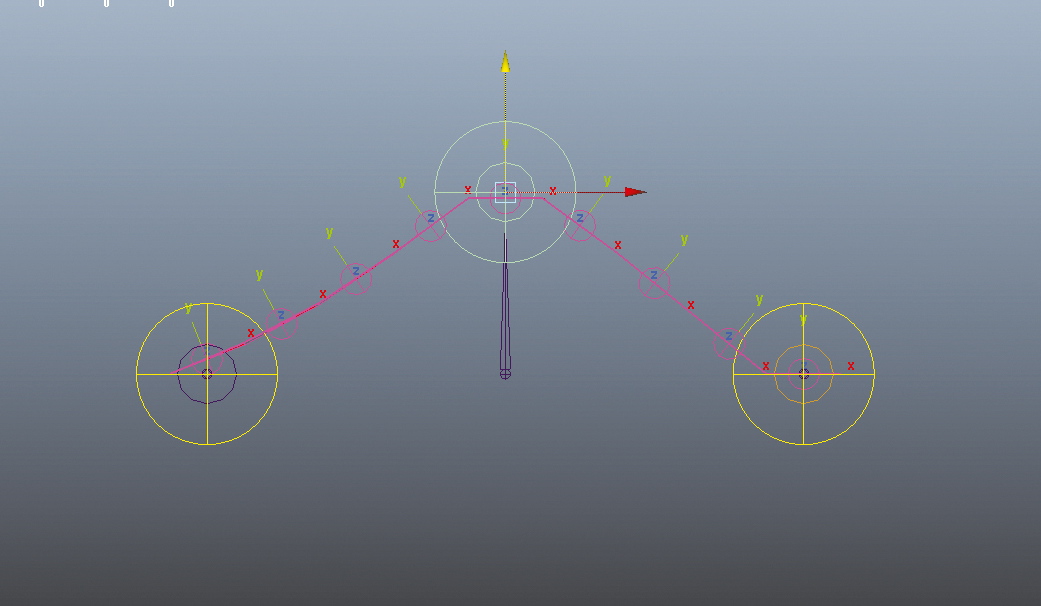
Dado que los controles que hicimos son articulaciones, podemos pelar la superficie de la cinta a aquellos. Siempre piel con la opción de las juntas seleccionadas, y seleccione solo las juntas _con que hicimos. Suave los pesos después de que la cinta se deforme de manera uniforme y bloquee los períodos de inicio / extremo para que no se muevan cuando el medio se mueve, o elija, apuntar. Esta es una decisión de comportamiento para su animador. Si tiene los extremos 'AIM', modifique la ponderación en los CV para obtener un poco de influencia de la junta central.
06. Coloquelo
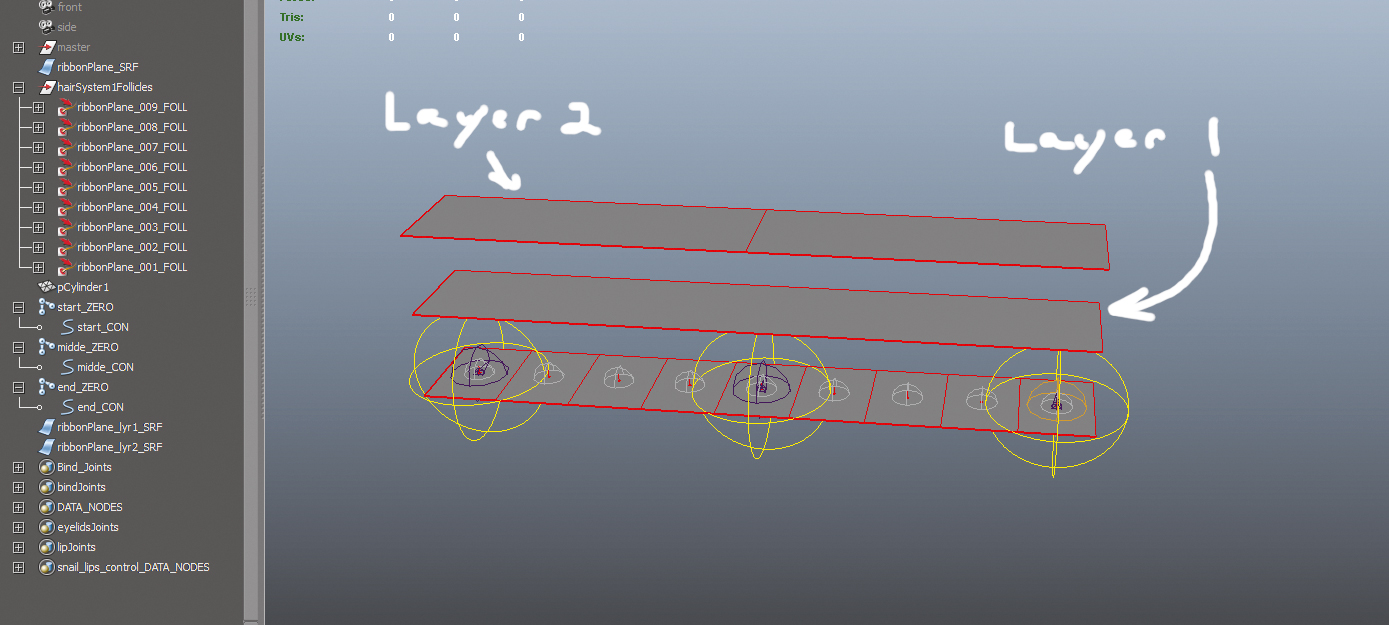
Ponga sus nodos cero debajo de su plataforma. (Si desea una sección de brazo flexible, coloque estas juntas debajo de la articulación del antebrazo, y el brazo se desplegará a las articulaciones debajo de los folículos). Tomemos esto más lejos y agregue un poco de control en capas. Vuelva a su archivo guardado (donde la cinta está desinfectada) y haga una nueva superficie de cinta que tenga un tramo en cada dirección; Duplique la superficie de la cinta original y luego retire todos los CV internos de ese duplicado.
07. Más folículos
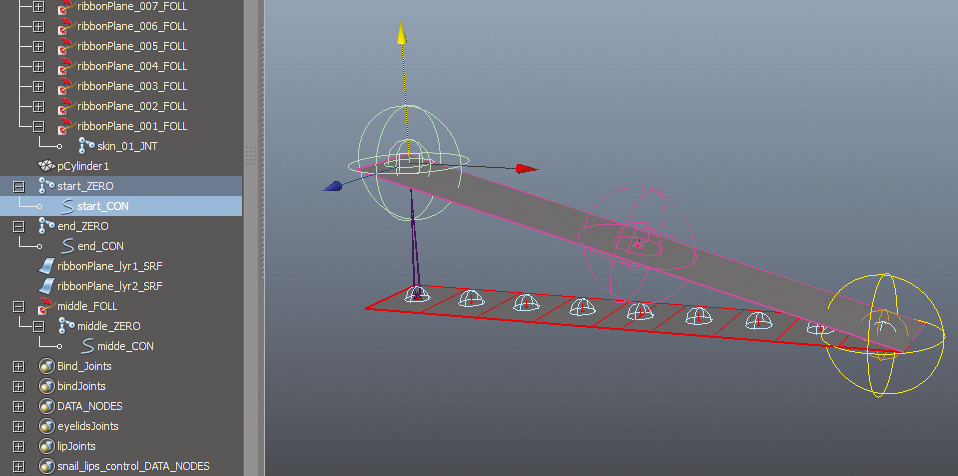
Tomemos la capa 1 superficie (spans 1x1) y la piel a los controles de inicio y final. Esta superficie debe impulsar el resto de las capas que realice, lo que significa que el control medio debe estar unido a la superficie. Comenzando con el control medio actual que ya tiene, hagamos un folículo en la superficie de la capa 1 en la ubicación de Middle_con.
08. Añadiendo más capas.
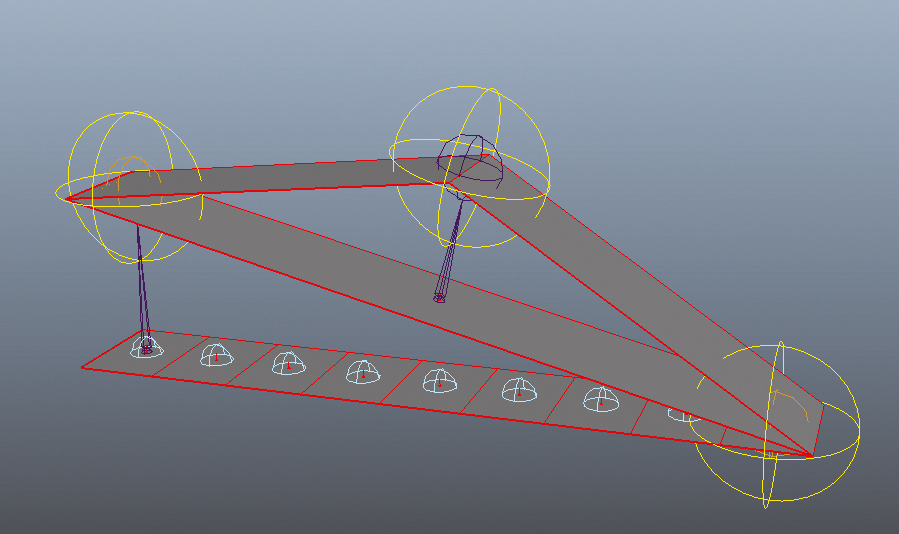
Ahora tome la capa dos superficies, y la piel que a los tres controles (inicio, medio y final). Seguimos teniendo múltiples opciones sobre cómo termina esta plataforma. Podríamos terminarlo aquí mismo y simplemente envolver la superficie original a la capa dos. Sin embargo, para obtener un resultado más suave, podríamos usar la opción de la superficie de la reconstrucción para darnos una superficie cúbica para envolver, en lugar de uno lineal. Use el menú Editar superficie Nurbs & GT; Reconstruir la superficie con la capa de dos superficies seleccionadas. Asegúrese de que se revise el original.
Ahora debe tener un poco de juego con los controles para que pueda ver cómo se ven afectadas las superficies. Puede ver la superficie reconstruida con la historia de la capa de dos superficies. Al hacer la superficie reconstruida cúbica en la dirección U, el resultado es una superficie más suave. Aquí es cómo se vería si enviéramos la superficie original a la recién reconstruida, la capa cúbica de la capa cúbica.
09. Más opciones
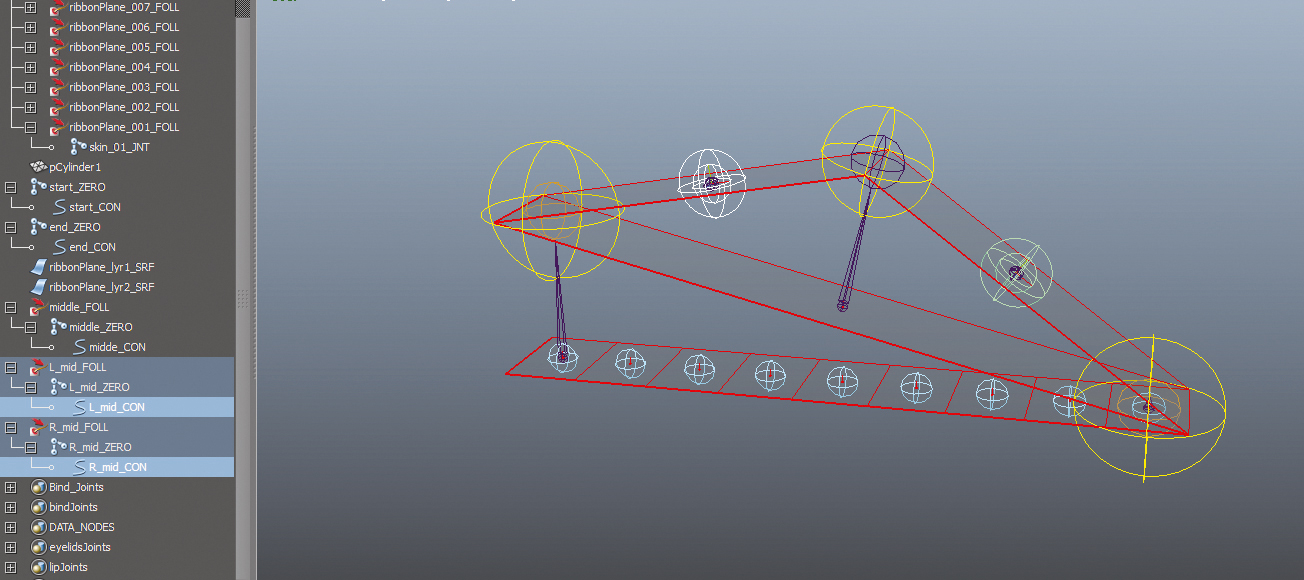
Vamos a hacer una copia de seguridad y agregue una capa adicional de control. Duplique la entrada de las juntas en cada lado del control central (articulaciones 3 y 7 en mi ejemplo). Estos se convertirán en nuevos controles para usar. Siga los pasos anteriores para colocarlos debajo de los folículos que están unidos a la superficie de la capa dos (la lineal). Cree una nueva superficie con más spans (en la ubicación de los nuevos controles MID), y esta superficie se desplegará a todos los controles que hemos creado hasta ahora.
10. Envolviéndolo
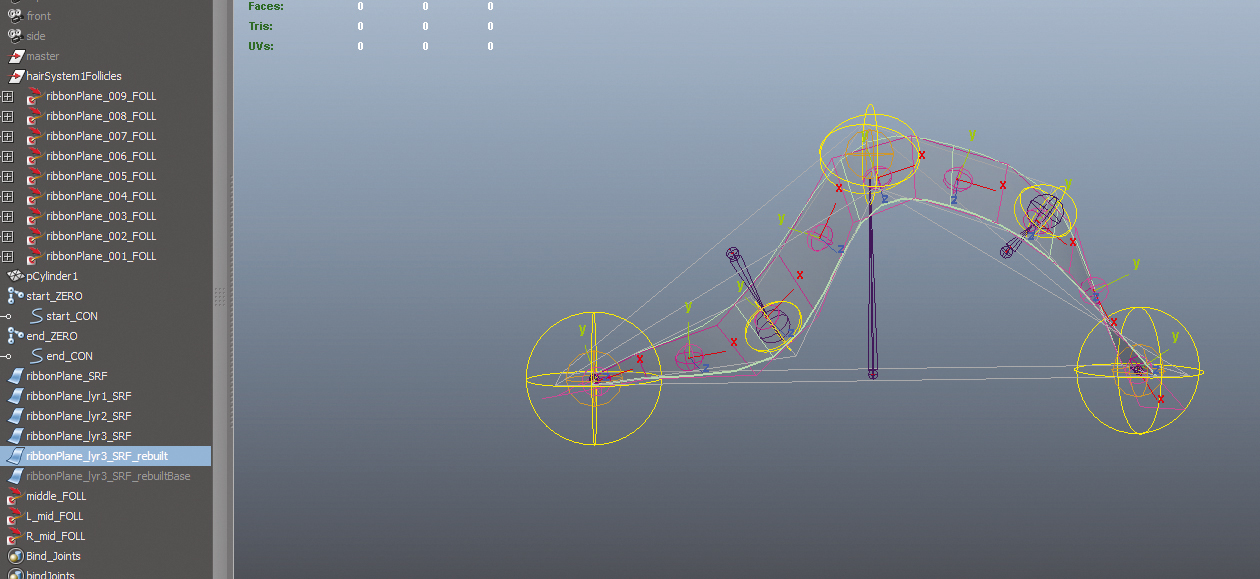
Para reunirlo todo, use el truco de la superficie de la reconstrucción en esta cinta final de la tercera capa. Juegue con las opciones de la superficie de la reconstrucción para obtener la cantidad correcta de flexibilidad que desea. Una vez que haya terminado, puede envolver la superficie original a esta nueva superficie reconstruida de la tercera capa. Alternativamente, podría recrear todos los folículos en la capa 3 de la capa reconstruida, y poner las articulaciones de la piel debajo de aquellos. Esto se librará de algunos cálculos adicionales del nodo de envoltura.
11. Características de bonificación
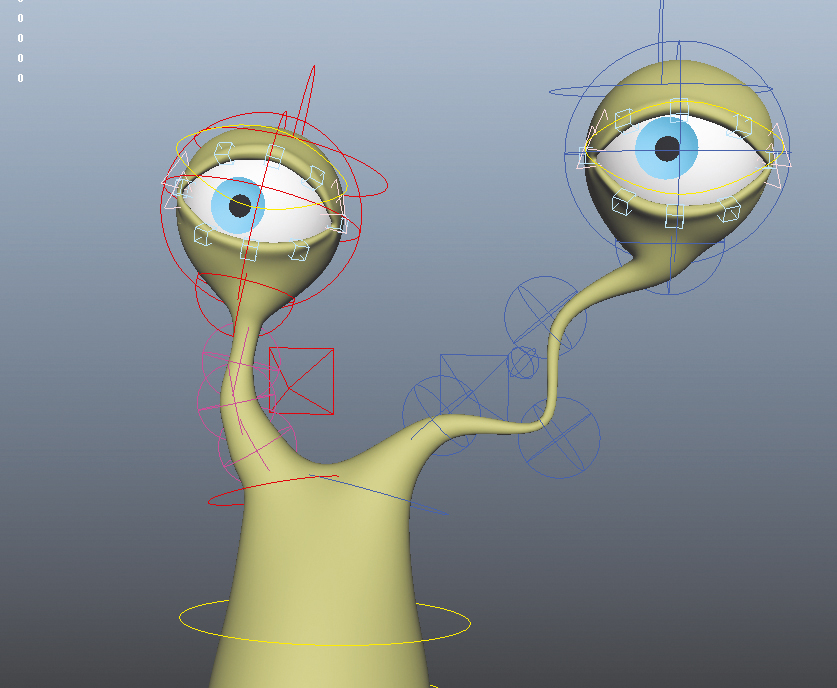
Puede tomar la plataforma adicional agregando funciones de escala. Una vez que obtiene una malla de piel a las articulaciones de desplazamiento, y que se estire, puede notar que la malla no mantiene estiramiento uniforme. Esto se debe a que nuestras articulaciones no están realmente escalando; Solo están traduciendo entre sí. Esto puede estar bien en muchos casos, pero si necesita configurar la escala, lo haría con esto como lo haría con una plataforma IK Spline.
12. Técnicas de Spline
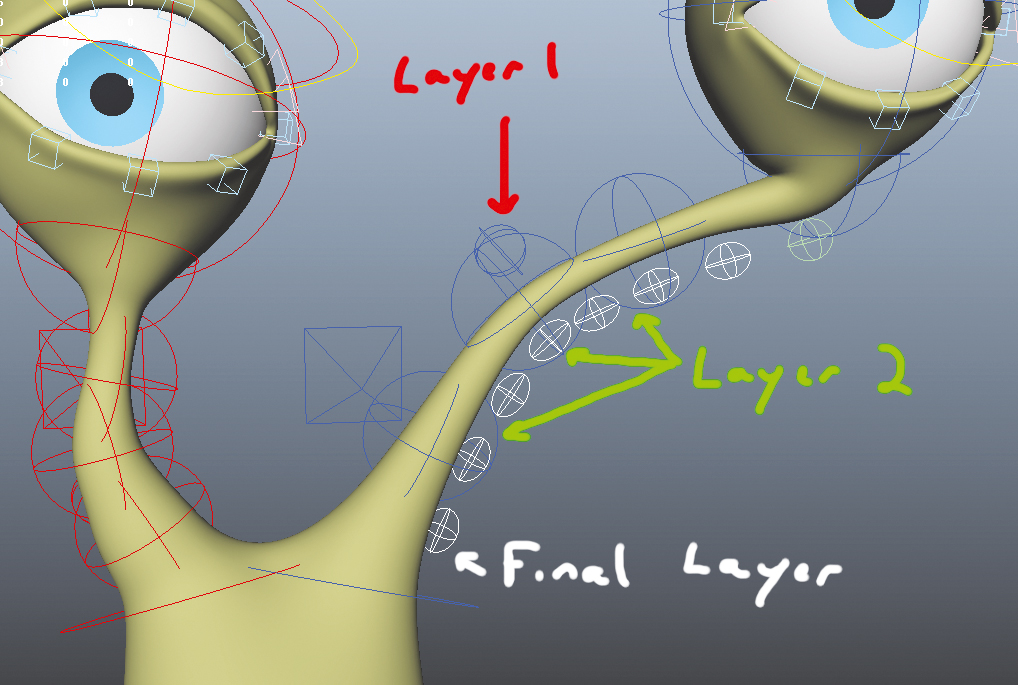
Agarra la superficie de la cinta original y entra en modo isoparm. Seleccione un isoparm a la marca 0.5 en V (por ejemplo, seleccione R cintetane_srf.v [0.5]). Utilizar el Curvas de edición & gt; curvas de superficie duplicada Artículo de menú para duplicar ese isoparm. Esto le dará una curva que sigue a la cinta, manteniendo su historia. Luego, puede usar esa curva para enchufarse en un nodo CurveInfo y configurar sus redes típicas de nodos de calabaza y estiramiento.
No hay límite para la cantidad de capas que crea, ¡así que asegúrese de experimentar con estas técnicas y tratar de explorar más por su cuenta! Conecte la forma de la curva al nodo CurveInfo para obtener la longitud de arcos. Use esto para conducir la cantidad de estiramiento que sucede en las articulaciones unidas a la superficie. Aquí hay una mirada final a la cinta utilizada en los tallos de los ojos del caracol: tres capas, con la capa final, siendo el control individual real sobre las articulaciones de piel. Esto fue necesario para lograr algunos de los efectos ondulados.
Este artículo fue publicado originalmente en Mundo 3d Revista Número 208. Comprarlo aquí.
Cómo - Artículos más populares
Cómo agregar fuentes en Photoshop
Cómo Sep 13, 2025(Crédito de imagen: Adobe) Fuentes en Photoshop: Enlaces rápidos - Añadir fuent..
Cómo dibujar un perro
Cómo Sep 13, 2025[dieciséis] El tutorial de hoy te mostrará cómo dibujar un perro. Los esqueletos de perros y gatos son bastante similares, especialm..
21 Pasos para JavaScript Super Speedy
Cómo Sep 13, 2025[dieciséis] (Crédito de la imagen: pexels.com) A primera vista, el procesamiento paralelo suena como una invitación al almu..
Cómo crear escaneos 3D con captura de realidad
Cómo Sep 13, 2025[dieciséis] (Crédito de la imagen: Phil Nolan) La captura de la realidad es una excelente manera de hacer tus propios explor..
10 cosas increíbles que puedes hacer con capas
Cómo Sep 13, 2025[dieciséis] Las capas son las que le permiten crear un proyecto desde las primeras fundaciones a los toques finales. Es difícil creer..
Cómo diseñar formas sensibles y agnósticas de dispositivo
Cómo Sep 13, 2025[dieciséis] Ya sea que sea un flujo de registro o un paso a paso múltiple, los formularios son uno de los componentes más importante..
Cómo diseñar interfaces móviles fáciles de usar
Cómo Sep 13, 2025[dieciséis] Algunos diseños móviles sufren un problema: pueden lucir geniales en la superficie, pero comenzar a usarlos y pronto des..
Cómo obtener su modelo de ZBrush en Maya
Cómo Sep 13, 2025[dieciséis] Para esto Tutorial maya Te voy a mostrar cómo recibí este modelo de enlace gruñón de Zbrush a Maya para la ..
Categorías
- AI & Machine Learning
- Airpods
- Amazon
- Amazon Alexa & Amazon Echo
- Amazon Alexa & Amazon Echo
- Amazon Fire TV
- Amazon Prime Video
- Android
- Teléfonos Y Tabletas Android
- Android Phones & Tablets
- TV Android
- Apple
- Apple App Store
- Homekit De Apple & Apple HomePod
- Música De Apple
- Apple TV
- Mierda De Apple
- Aplicaciones Y Aplicaciones Web
- Apps & Web Apps
- Audio
- Chromebook & Chrome OS
- Chromebook & Chrome OS
- Cromecast
- Cloud & Internet
- Cloud & Internet
- Nube E Internet
- Hardware De Computadora
- Historial De La Computadora
- Cordón De Corte Y Transmisión
- Cord Cutting & Streaming
- Discord
- Disney +
- DIY
- Electric Vehicles
- Erientadores
- Esenciales
- EXPLAINERS
- Juego De Azar
- General
- Gmail
- Adjunto De Google Y Google Nest
- Google Assistant & Google Nest
- Google Chrome
- Google Docs
- Google Drive
- Google Maps
- Google Play Store
- Hojas De Google
- Google Slides
- Google TV
- Hardware
- HBO MAX
- Cómo
- Hulu
- Slang Y Abreviaturas De Internet
- IPhone Y IPad
- Kindle
- Linux
- Mac
- Mantenimiento Y Optimización
- Microsoft Edge
- Microsoft Excel
- Microsoft Office
- Microsoft Outlook
- Microsoft PowerPoint
- Equipos De Microsoft
- Microsoft Word
- Mozilla Firefox
- Netflix
- Interruptor Nintendo
- Paramount +
- PC GAMING
- Peacock
- Fotografía
- Photoshop
- PlayStation
- Privacidad Y Seguridad
- Privacy & Security
- Privacidad Y Seguridad
- Roundups Del Producto
- Programming
- Raspberry Pi
- ROKU
- Safari
- Teléfonos Y Tabletas Samsung
- Samsung Phones & Tablets
- Slack
- Inicio Inteligente
- Snapchat
- Redes Sociales
- Space
- Spotify
- Tinder
- Solución De Problemas
- TV
- Videojuegos
- Virtual Reality
- VPNS
- Navegadores Web
- WiFi Y Enrutadores
- Wifi & Routers
- Windows
- Windows 10
- Windows 11
- Windows 7
- XBOX
- YouTube & YouTube TV
- YouTube & YouTube TV
- ZOOM
- Explicadores







